在当今数字化时代,电子邮件已成为我们日常工作和生活中不可或缺的一部分,Outlook作为一款功能强大的邮件客户端,提供了丰富的功能来帮助用户管理他们的电子通信,要确保邮件能够顺利发送和接收,正确的发送服务器设置是关键。
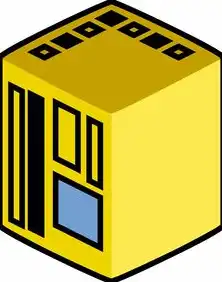
图片来源于网络,如有侵权联系删除
了解Outlook发送服务器的基本概念
- SMTP(简单邮件传输协议):这是用于发送邮件的标准网络协议,当您需要从Outlook发送邮件时,它会通过SMTP连接到您的邮件服务提供商的服务器。
- POP3/IMAP:这些协议用于接收邮件,它们允许您将邮件从邮件服务提供商的服务器下载到本地设备上,以便您可以离线阅读和管理邮件。
配置Outlook发送服务器步骤
打开Outlook并创建新账户
- 点击“文件”菜单,选择“信息”下的“添加账户”。
- 在弹出的对话框中,选择“手动配置服务器设置或其他选项”,然后点击“下一步”。
选择服务类型
- 选择“Internet E-mail”选项,然后点击“下一步”。
输入账户信息
- 在此部分,您需要填写以下详细信息:
- 显示名称:您的姓名或公司名称。
- 电子邮件地址:您的完整电子邮件地址(yourname@example.com)。
- 服务器:
- 接受邮件服务器(IMAP/POP3):通常为imap.example.com或pop.example.com。
- 发送邮件服务器(SMTP):通常为smtp.example.com。
- 登录信息:
- 用户名:您的全电子邮件地址。
- 密码:您的邮箱密码。
配置安全设置
- 根据您的邮箱提供商的要求,可能需要启用SSL加密以增加安全性。
- 对于SMTP服务器,您可能还需要勾选“我的服务器要求进行身份验证”复选框,并在“使用下列类型的身份验证”下拉菜单中选择适当选项。
测试账户设置
- 完成所有设置后,点击“测试账户设置”按钮来验证是否可以成功发送和接收邮件。
常见问题及解决方法
无法发送邮件
- 检查SMTP服务器是否正确配置,包括端口设置(通常是25、587或465)以及是否启用了TLS/SSL加密。
- 确认用户名和密码输入无误,且邮箱未达到存储限制。
- 如果仍然无法解决问题,请联系您的ISP或邮件服务提供商获取进一步的帮助。
邮件无法正常接收
- 验证POP3/IMAP服务器设置是否正确,特别是端口号和SSL/TLS设置。
- 确保没有其他应用程序正在尝试同时访问同一账号。
- 尝试重启Outlook或重置缓存数据,有时这可以帮助恢复邮件同步。
总结与展望
通过以上步骤,您应该能够成功地在Outlook中配置并发送邮件了,记住定期更新密码和安全设置,以确保信息安全,随着技术的不断进步,未来可能会有更多高级功能和更友好的用户体验等待着我们探索和应用,让我们共同期待这一天的到来!

图片来源于网络,如有侵权联系删除
标签: #outlook邮箱 发送服务器



评论列表